Googleアドセンスの申請をするため、WordPressにコードを貼りつけたら「閲覧できません」と表示されてパニックになっていませんか?
私はパニックになりました・・・。
エラー画面は下の画面です。
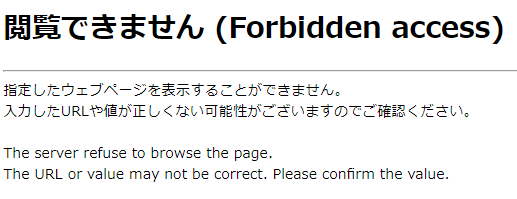

閲覧できないって何?
どうしたらいいの?
この記事では、アドセンス申請コードを貼り付けする際に発生する「エラーの解決方法と原因」をお伝えします。
エラーの原因はConoHa WINGのセキュリティにありました。
今回お伝えする方法は「セキュリティを守りながらエラーを解除する方法」です。
アドセンス申請に限らず、Cocoon設定でエラーが出た場合も今回の方法で解決できます。また、 Cocoon以外のテーマでも同様の対応で解決できますので、ぜひさいごまでお読みください。

レンタルサーバーがConoHa WINGの人は必ず読んでおこう!
ConoHa「WAF設定」で解決

さっそくエラーを解除する手順を説明します。
①ConoHa管理画面にログイン
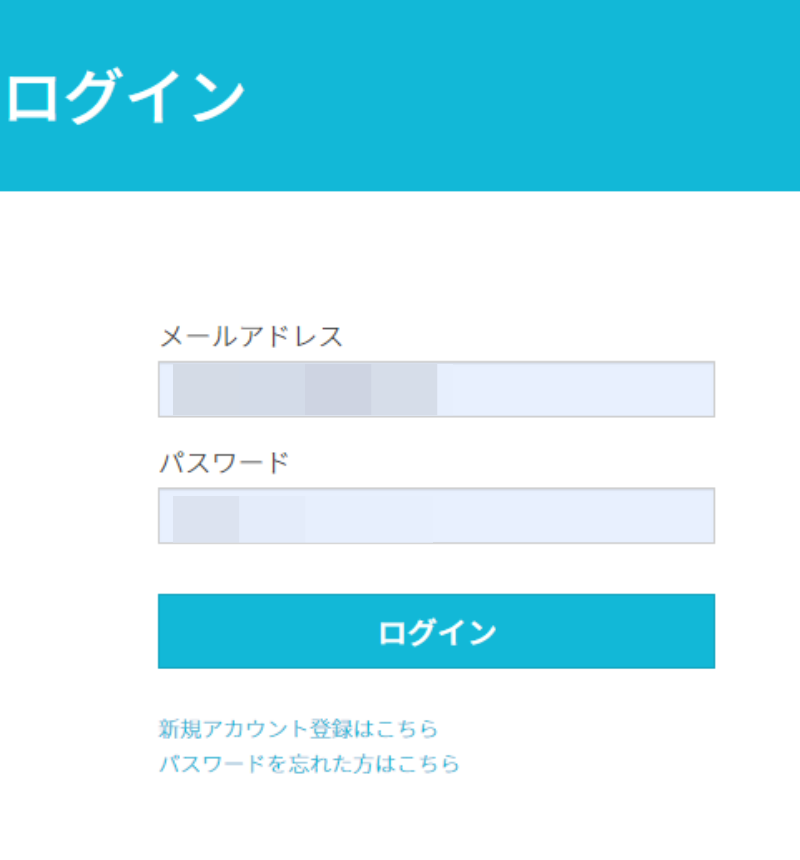
②サイト管理➡サイトセキュリティ➡WAFをクリック
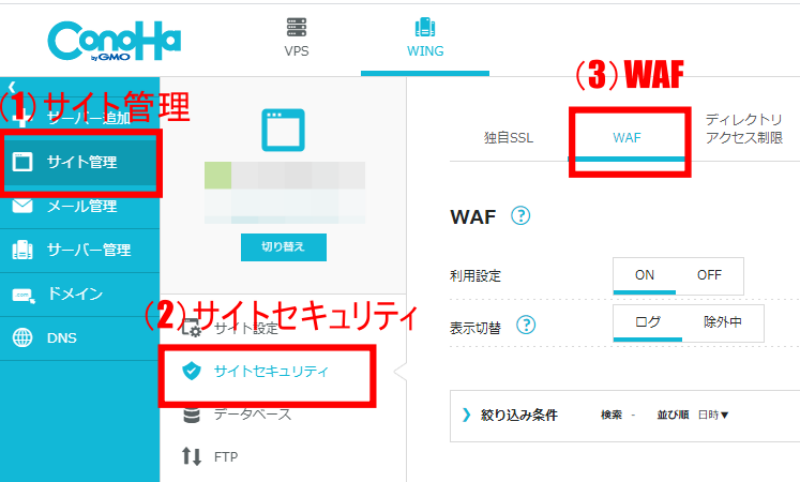
③下にスクロールして履歴を確認
(1)「日時」「攻撃ターゲットURL」部分の「日時」を確認
(2)エラーが発生した時間を確認して「除外」をクリック
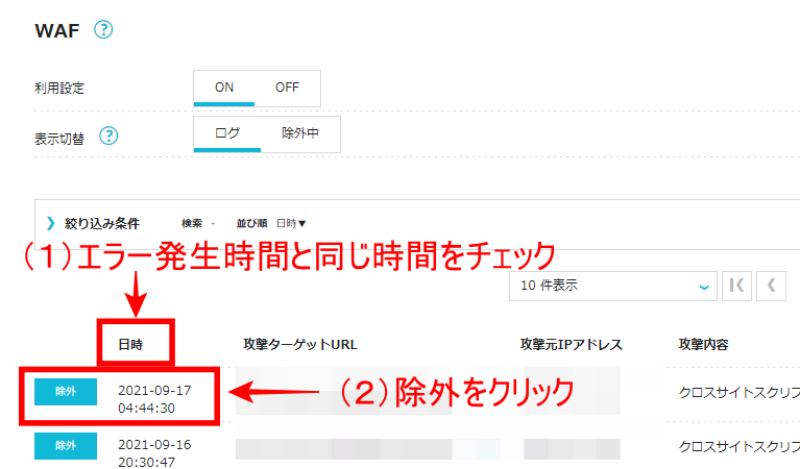
④「対象の攻撃を除外しますか?」
「はい」をクリック
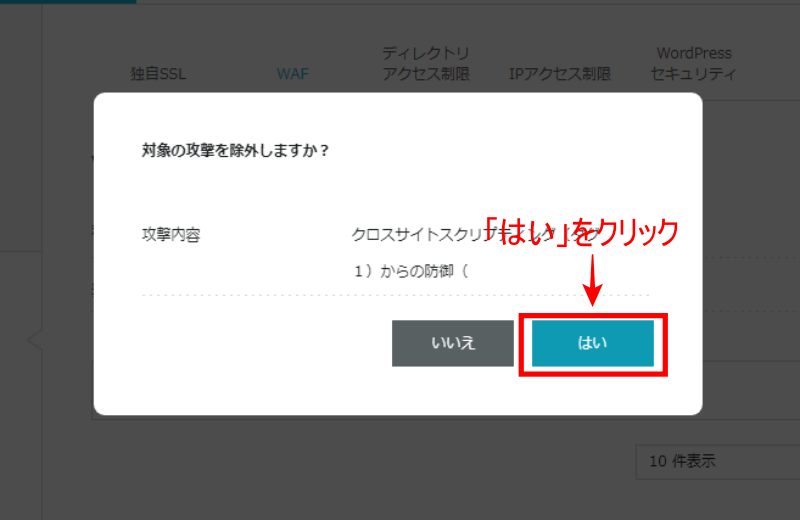
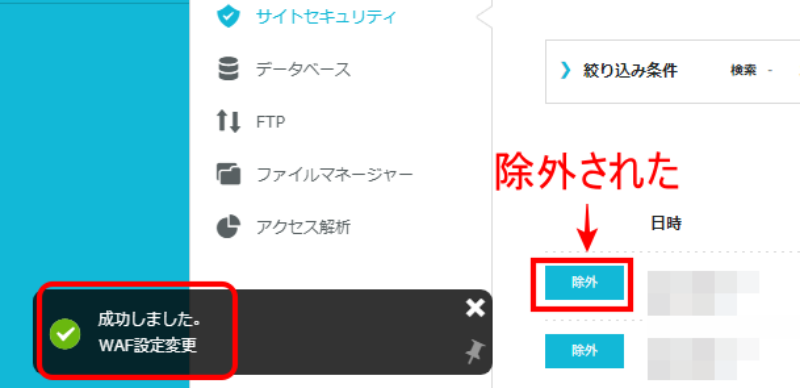
⑤WordPressに戻る
もう一度「Cocoon設定」を確認
アドセンス申請コードを貼り付け➡「変更をまとめて保存」をクリック
以上でコードの貼り付けが完了しました。お疲れ様でした!
エラーの原因はサーバーのセキュリティ

今回のエラーは、ConoHa WINGのセキュリティの一つ「WAF」が原因です。
不正アクセスを防ごうとしてエラーが発生しました。

WAFって何?

アドセンスコードを貼り付ける行為が、外部からの攻撃と判断されてブロックされたってわけか。

そのようだね。それだけConoHa WINGはセキュリティ対策がしっかりしているんだね。
関連記事
「ConoHa WINGのメリット・デメリット」を本音で解説
エラーが出た時の解決法 まとめ

さいごにおさらいです。

ちなみにほかの方法もあるよ。
WAF設定をいったん「OFF」へ切替➡Cocoon設定の変更保存➡WAF設定を「ON」に戻す方法

でも、WAF設定を「ON」に戻すことをうっかり忘れちゃうんだよね。

攻撃された時のことを考えると恐ろしい・・・。
今回紹介した方法ですと「セキュリティを守りながらエラーを解除できる」のでオススメです。

「WAF」を「ON」にしたままエラー解除できるから安心だね。
また、アドセンス申請に限らず、Cocoon設定でエラーが出た場合も今回の方法で解決できます。

覚えておいて損はなし!
以上が「アドセンスコードの貼り付けエラー?3分で分かる解決法」でした。
さいごまで読んでいただきありがとうございました!


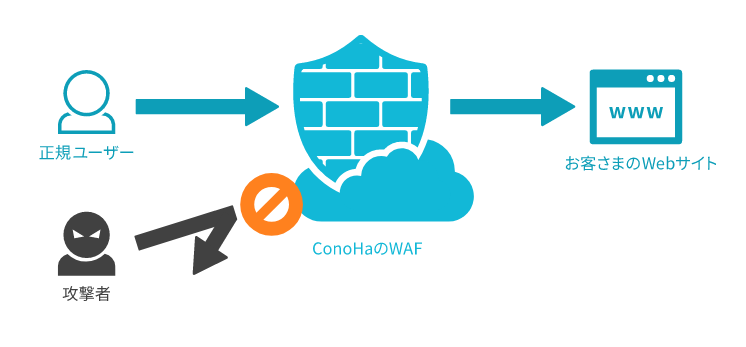
コメント